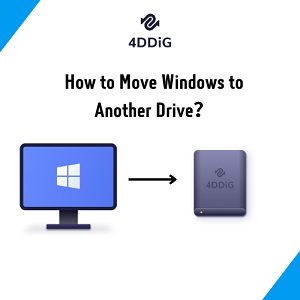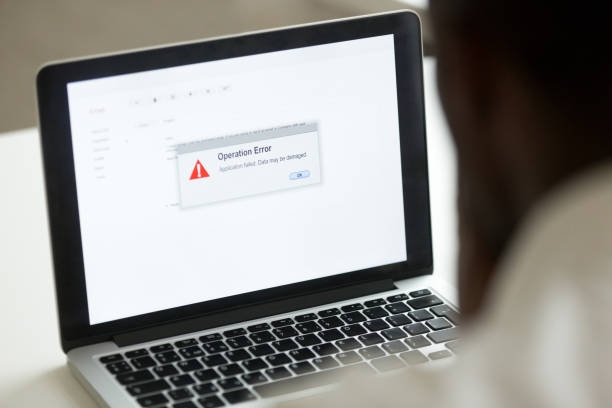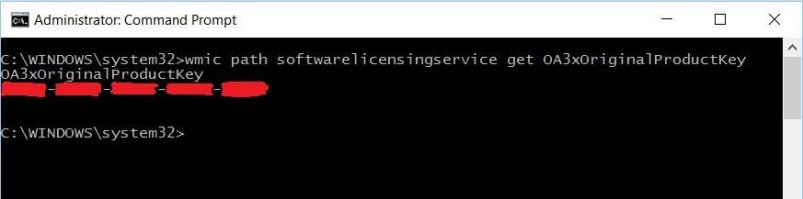Windows bloccato sulla schermata di benvenuto è uno dei problemi più diffusi per tutti coloro che usano il computer per scopi privati o lavorativi. Sebbene si tratti di uno dei sistemi operativi più affidabili, gli utenti possono incontrare alcune criticità, con la diretta conseguenza di non riuscire ad accedere al proprio account e utilizzare normalmente il computer.
Ci sono diverse ragioni per cui Windows 10 può bloccarsi:
- Problemi di connessione alla rete.
- Problemi di driver.
- Hardware.
- Errori del sistema operativo.
Esistono tuttavia alcune soluzioni efficaci che analizzeremo in questo articolo, fornendo suggerimenti concreti per ripristinare il corretto funzionamento.
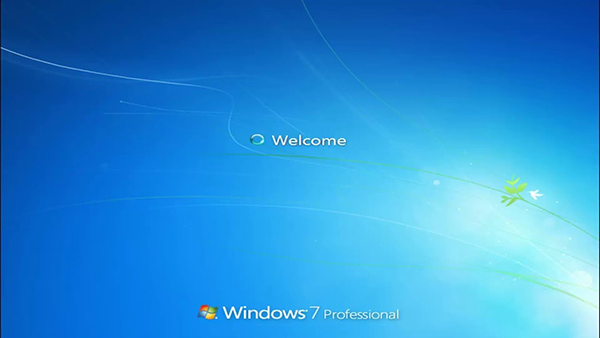
- Parte 1: Perché lo schermo del computer si blocca sulla schermata di benvenuto?
- Parte 2: I modi per risolvere il problema di Windows bloccato nella schermata di benvenuto.
- Parte 3: FAQ
- Come posso risolvere il problema di Windows bloccato sulla schermata di benvenuto con 4DDiG Genio dell'avvio Windows?
- Cosa devo fare se 4DDiG Genio dell'avvio Windows non riesce a risolvere il problema di Windows bloccato sulla schermata di benvenuto?
- Posso perdere i miei dati se utilizzo 4DDiG Genio dell'avvio Windows per risolvere il problema di Windows bloccato sulla schermata di benvenuto?
Parte 1: Perché lo schermo del computer si blocca sulla schermata di benvenuto
Se utilizzi Windows 10, potresti aver riscontrato il problema del sistema che rimane bloccato sulla schermata di benvenuto, non permettendoti di accedere al profilo personale e impedendoti di lavorare. Si tratta di una condizione abbastanza frustrante poiché il sistema operativo è alla base del funzionamento del computer e non si tratta di un semplice software o di un'applicazione.
Una delle possibili cause che giustificherebbe il malfunzionamento dovuto a Windows bloccato sulla schermata di benvenuto è quella inerente a una condizione di rete interrotta o instabile. Il personal computer potrebbe dunque non essere più in grado di verificare le tue credenziali e rimarrebbe sospeso proprio nella modalità di benvenuto.
Un'altra ragione alla base dell'anomalia è un driver di sistema, in particolare quello associato alla scheda video. Il driver, infatti, potrebbe essere inutilizzabile o obsoleto producendo la situazione di Windows bloccato sulla schermata di benvenuto.
Continuando a elencare le possibili cause, si può evidenziare un errore a carico del sistema operativo o un problema di hardware, come ad esempio la memoria RAM difettosa o il disco rigido danneggiato.
Parte 2: I modi per risolvere il problema di Windows bloccato nella schermata di benvenuto
Nelle prossime righe vedremo insieme quali sono nel dettaglio i 4 modi per risolvere il problema di Windows bloccato sulla schermata di benvenuto. Una soluzione immediata potrebbe essere il riavvio forzato del computer, tenendo premuto il pulsante di accensione per alcuni secondi e attendendo il normale ripristino del sistema operativo.
Un ulteriore rimedio potrebbe essere il controllo della connessione di rete e la disattivazione dei programmi automatici all'avvio che potrebbero provocare un sovraccarico del sistema operativo.
Se il problema persiste, non resta che tentare altre modalità di ripristino oppure effettuare una nuova installazione di Windows 10. Prima di ricorrere a tale soluzione drastica, analizziamo insieme i 4 modi per risolvere il problema di Windows bloccato sulla schermata di benvenuto.
Modo 1: Scollegare tutte le periferiche.
La prima soluzione da provare è il distacco delle periferiche collegate al computer. Questo metodo è particolarmente utile nel momento in cui il blocco è scatenato da un conflitto hardware o da una periferica difettosa.
Per scollegare le periferiche devi spegnere il computer e togliere tutti i cavi, fatta eccezione per quelli necessari all'alimentazione e al funzionamento del monitor. Successivamente procedi con il riavvio del computer e verifica che il problema sia stato effettivamente risolto.

Un controllo che andrebbe eseguito è quello sulla compatibilità delle periferiche con il tuo sistema operativo, avendo cura di accertarti anche che i driver siano aggiornati. Quando sono disponibili nuovi aggiornamenti, infatti, vanno effettuati con regolarità per evitare l'obsolescenza dei driver.
Modo 2: Eseguire la riparazione all'avvio
Con Windows bloccato sulla schermata di benvenuto puoi tentare l'esecuzione di una riparazione all'avvio. Si tratta di una funzione di Windows 10 che ti permette di identificare automaticamente e risolvere eventuali problematiche che provocano il blocco del computer.
Per eseguire la riparazione all'avvio devi avviare il sistema ricorrendo al supporto di installazione fornito da Windows 10. Per fare ciò puoi utilizzare un'unità flash USB o un DVD. Successivamente occorre selezionare la lingua e le impostazioni di input, cliccando sulla voce "Riparazione del computer".
Devi selezionare "Risoluzione dei problemi" e "Opzioni avanzate", impostando la voce "Riparazione all'avvio". Attendi che il sistema operativo provveda alla diagnosi preventiva e alla riparazione.

Modo 3: Utilizzare il prompt dei comandi
Se hai scollegato tutte le periferiche, hai eseguito la riparazione all'avvio ma non hai ancora risolto il problema di Windows bloccato sulla schermata di benvenuto, puoi provare con il prompt dei comandi. Questa funzione ti permette di eseguire diverse azioni, tra cui la scansione completa e la riparazione dei file di sistema non funzionanti.
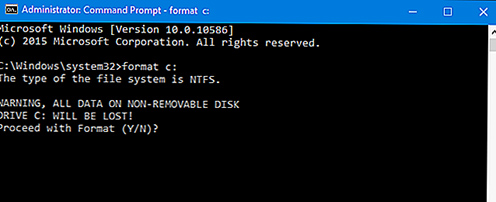
Per agire sul prompt dei comandi devi avviare il computer in modalità provvisoria e premere rapidamente il F8 durante la fase di avvio del sistema operativo. Al passaggio successivo occorre selezionare l'opzione "Prompt dei comandi". Digitando il comando avvierai la scansione e tenterai una riparazione automatica. Un comando molto utile è "chkdsk", che fa partire il controllo e la riparazione degli errori sul disco rigido oppure "bootrec" per il ripristino del boot loader.
Modo 4. La soluzione più conveniente: utilizzare 4DDiG Genio all'avvio di Windows
4DDiG Genio dell'avvio Windows è uno strumento potente e professionale per risolvere il problema di Windows bloccato sulla schermata di benvenuto. Con questo tool hai la possibilità di riparare in automatico i problemi dello schermo blu/nero, le anomalie che provocano l'arresto del sistema e molte altre situazioni. Con questo strumento hai l'opportunità di avviare il computer, reimpostare la password locale, recuperare i dati dall'hard disk e gestire le partizioni.
4DDiG Genio dell'avvio Windows, oltre a risolvere il problema di Windows bloccato sulla schermata di benvenuto, mette in campo la funzione utilissima di clonazione dei dischi e delle partizioni, permettendoti di fare il backup dei dati anche nei casi emergenziali, per esempio se il sistema operativo è gravemente danneggiato oppure se desideri aggiornare l'unità esistente.
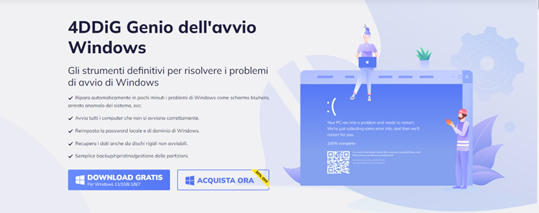
Tra le funzioni molto utili di 4DDiG Genio dell'avvio Windows si deve sottolineare la possibilità di avviare il computer nelle seguenti circostanze:
- Il computer non si avvia o non può accedere al sistema operativo
- È bloccato nell'interfaccia di ripristino
- È impossibile accedere al sistema
- È bloccato nell'interfaccia di aggiornamento o riavvio
- Il sistema si interrompe
- Sono presenti problemi di sistema, driver, hardware, memoria, dispositivo USB
Con il prezioso supporto di 4DDiG Genio dell'avvio Windows puoi reimpostare la password di Windows, recuperare tutti i dati che sono stati cancellati dal crash, ripristinare dischi rigidi e partizioni, eseguire il backup, recuperare foto, audio, video, documenti e altri file in modo sicuro, rapido ed efficace.
Per PC
Download Sicuro
Ecco i passaggi per usarlo:
- Avviare il programma e inserire il CD/DVD o collegare l'unità flash USB al computer. Quindi fare clic su "Crea disco di avvio ora" per avviare la masterizzazione dei file necessari alla creazione dell’unità di riparazione.
- Assicurati di avere una buona connessione WI-FI e attendi pazientemente che Boot Genius scarichi l'ISO dell'ambiente di riparazione.
-
Dopo che l’unità di avvio è stata creata correttamente, inseriscila nel PC Windows che presenta problemi di avvio o di altro genere.
- Inserire il supporto di avvio nel computer che non può avviarsi, quindi devi accedere al BIOS del sistema. Per farlo è molto semplice. Durante l’avvio del PC tieni premuto "F12" o "ESC" sulla tastiera per accedere al menu di avvio (BIOS). Dopo essere entrati nel BIOS, utilizza le frecce sulla tastiera per navigare all’interno del menu. Seleziona la scheda Boot, quindi selezionare l’unità di riparazione appena collega al PC e clicca “Invio” sulla tastiera.
- Accendi il PC, ora, in automatico, invece che Windows, si avvierà l’unità di ripristino su cui abbiamo installato 4DDiG Windows Boot Genius. Clicca semplicemente sul pulsante "Riparazione automatica" per procedere.
- Attendi il completamento della riparazione automatica, quindi riavvia il computer per visualizzare i risultati della riparazione. Ora Windows dovrebbe funzionare correttamente!
- Il software è sicuro al 100% e facile da usare, anche se non hai particolare padronanza con l'informatica. Seguendo le procedure guidate potrai indubbiamente risolvere il problema di Windows bloccato sulla schermata di benvenuto e molte altre condizioni di malfunzionamento.
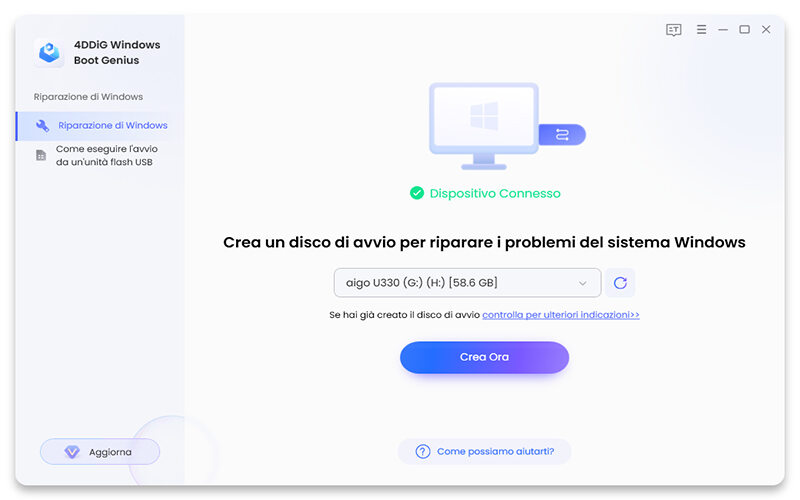
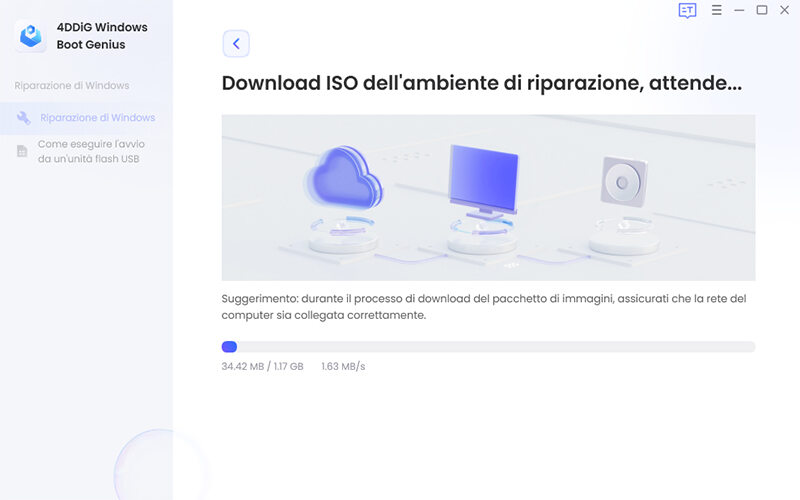
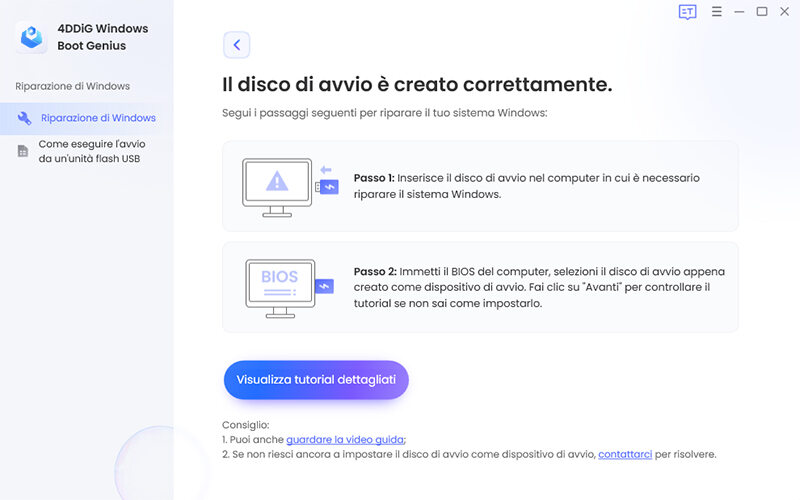
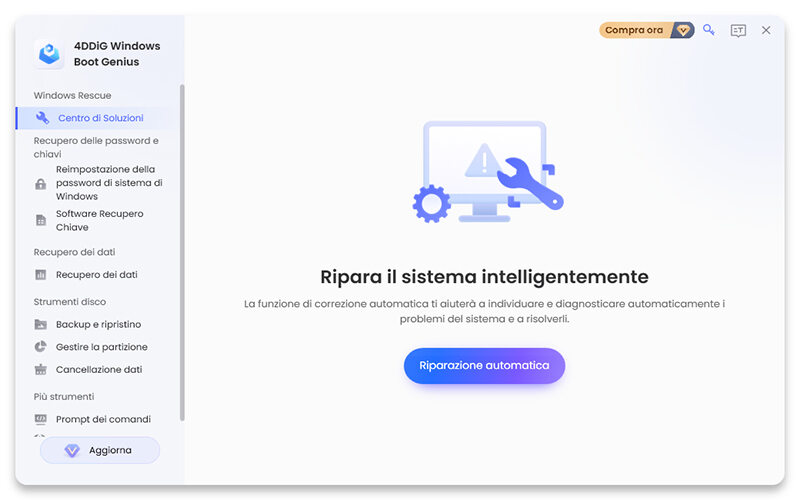
Parte 3: FAQ
Come posso risolvere il problema di Windows bloccato sulla schermata di benvenuto con 4DDiG Genio dell'avvio Windows?
Per risolvere questa situazione puoi creare un disco di avvio utilizzando il software, selezionare la funzione di riparazione in 4DDiG Genio dell'avvio Windows, attendere che il tool provveda automaticamente, riavviare il computer e verificare che il problema sia stato risolto.
Cosa devo fare se 4DDiG Genio dell'avvio Windows non riesce a risolvere il problema di Windows bloccato sulla schermata di benvenuto?
Puoi provare altre funzioni di 4DDiG Genio dell'avvio Windows. Per esempio c'è l'opzione di ripristino del sistema, per recuperare le impostazioni a uno stato precedente in cui non esisteva la condizione che ha prodotto il blocco. In alternativa hai la possibilità di utilizzare la funzione "Installazione di Windows" seguendo la procedura consigliata dal tool.
Posso perdere i miei dati se utilizzo 4DDiG Genio dell'avvio Windows per risolvere il problema di Windows bloccato sulla schermata di benvenuto?
Utilizzare 4DDiG Genio dell'avvio Windows per risolvere il problema di Windows bloccato sulla schermata di benvenuto non dovrebbe comportare la perdita di dati. Tuttavia è sempre consigliabile fare un backup dei dati importanti prima di utilizzare qualsiasi software per la riparazione del sistema.
Conclusione
4DDiG Genio dell'avvio Windows è un software utile e versatile per la riparazione del sistema operativo Windows e la gestione del disco rigido. Con funzioni come la creazione di un disco di avvio, il ripristino del sistema, la gestione delle partizioni e il recupero dati, 4DDiG Genio dell'avvio Windows offre agli utenti una soluzione completa e affidabile per risolvere i problemi di Windows bloccato sulla schermata di benvenuto, dimostrandosi particolarmente efficace in molte altre circostanze che impediscono l'utilizzo corretto del computer. Le funzioni sono facili, intuitive e il software può essere utilizzato con successo anche dagli utenti meno esperti.